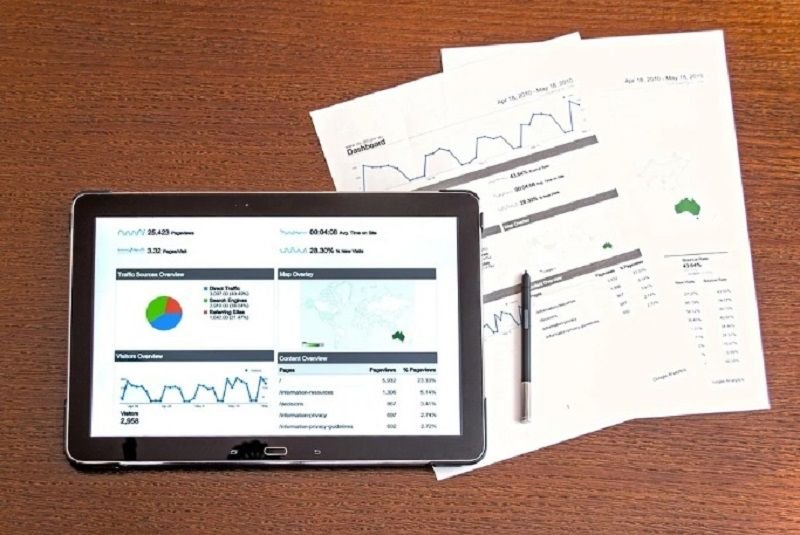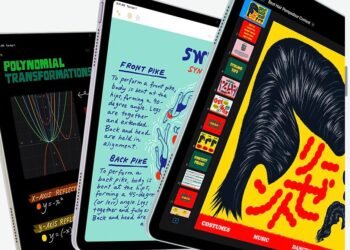BANTENRAYA.COM – Scan dokumen dengan HP Android adalah cara sederhana untuk punya cadangan data dalam bentuk digital (misalnya PDF atau Word) dan bisa kita akses secara online. Cadangan dokumen tersebut kemudian bisa kamu akses di mana saja dan kapan saja. Hal ini tentunya bisa membuat pikiran jadi sedikit lebih tenang.
Microsoft Lens dulu disebut (“Office Lens”) adalah cara yang hebat untuk mengambil informasi dari dokumen, papan tulis, kartu nama, tanda terima, menu, papan iklan, memo tulisan tangan, atau apa pun yang berisi teks yang ingin Anda impor tapi tidak secara manual mengetikkan diri Anda. Dengan Microsoft Lens, Anda tidak perlu menuliskan catatan apa pun secara tangan, mengandalkan gambar ponsel yang kabur, atau khawatir salah menyimpan apa pun.
Baca Juga: Kapendam III Siliwangi Kolonel Arief Membenarkan Dugaan Tabrak Lari Dua Sejoli di Nagreg
Microsoft Lens sangat cocok untuk mengambil gambar sketsa, juga gambar dan persamaan gambar tanpa teks. Saat mengambil gambar, Microsoft Lens menghilangkan bayangan dan sudut yang aneh, sehingga hasil pengambilan gambar akhir lebih mudah dilihat.
Anda dapat mengunggah gambar dokumen dan papan tulis yang diambil ke Microsoft OneNote, Word, PowerPoint, atau OneDrive, serta menyimpannya sebagai file PDF atau mengirimkannya dalam email.
Jika Anda belum memilikinya, unduh versi terbaru aplikasi Microsoft Lens secara gratis dari Google PlayStore.
Baca Juga: 10 Kue Khas Natal yang Biasa Disajikan Saat Perayaan, yang Mana Favoritmu?
Berikut ini mengutip dari Bantenraya.com melalui laman resmi support.microsoft.com, cara untuk ambil tulisan menggunakan Microsoft Lens di HP Android kamu.
Fitur Microsoft Lens
– Memindai dokumen, kartu nama, whiteboard, atau foto.
– Memotong gambar dan hanya mengambil bidang dokumen.
– Menyesuaikan dan melakukan koreksi bentuk dokumen.
– Menyimpan hasil scan dokumen ke format PDF, Word, atau PowerPoint di OneNote, OneDrive atau di HP Android kamu.
Baca Juga: Belum Pernah Dibangun, Warga di Dua Desa di Kabupaten Serang Bakal Punya Jalan Bagus
Salah satu keunggulan aplikasi Microsoft Lens yang paling keren adalah melakukan koreksi bentuk dan posisi dokumen. Walaupun dokumen yang kamu scan berada dalam posisi miring, aplikasi ini akan memindainya dan mengubahnya dalam posisi lurus. Selain itu, aplikasi juga akan melakukan sedikit koreksi cahaya sehingga dokumen mudah dibaca.
Cara Scan Dokumen Dengan Microsoft Lens di HP Android kamu:
Unduh aplikasi Microsoft Lens (tersedia untuk Android ataupun untuk iPhone).
Buka aplikasi.
Arahkan kamera ke dokumen. Perhatikan garis bantu yang membaca posisi dokumen.
Tekan tombol kamera.
Sesuaikan gambar bila perlu. Kamu bisa memotong, memutar, atau sesuaikan sumber dokumen (mode dokumen, whiteboard, dll).
Tekan tombol centang ✓ kalau sudah selesai.
Tulis nama file di bagian atas,
Pilih letak penyimpanan (bisa salah satu atau beberapa sekaligus).
Tekan “Save” atau “Simpan” (pilih simpan ke galeri, PDF, Word, dll).
whiteboard.jpg
Tangkap Layar Microsoft Lens
Whiteboard: Mode ini paling cocok digunakan untuk mengambil gambar catatan tulisan tangan dan sketsa di papan penghapus kering atau permukaan yang serupa. Microsoft Lens anda akan menyesuaikan gambar sehingga latar belakang tidak terlalu terang dan goresan tinta lebih mudah dilihat.
Baca Juga: Chip Gratis Hingga 20B, Ini Kode Penukaran Higgs Domino Island 25 Desember 2021
Dokumen: Mode ini dioptimalkan untuk kata-kata kecil yang ditulis atau diketikkan di halaman atau di catatan. Aplikasi ini juga bisa digunakan untuk hal-hal seperti formulir, tanda terima, poster, fliers, atau menu restoran.
papan tulis menggunakan Microsoft Lens.jpg
Tangkap Layar Microsoft Lens
Tindakan mode ini adalah kumpulan sub-mode berikut yang tersedia:
Baca Juga: Chip Gratis Hingga 20B, Ini Kode Penukaran Higgs Domino Island 25 Desember 2021
– Teks bisa digunakan untuk mengekstrak teks dari gambar, yang bisa Anda salin atau bagikan.
– Tabel bisa digunakan untuk mengekstrak tabel yang dicetak dari gambar Anda yang bisa Anda salin dan bagikan
– Baca dapat digunakan untuk membaca dengan lantang teks apapun dalam gambar Anda di Pembaca Imersif.
– Kontak bisa digunakan untuk mengekstrak informasi dari kartu bisnis dan menyimpannya sebagai Kontak di perangkat Anda.
– Kode QR dapat digunakan untuk memindai kode QR untuk menampilkan, menyalin, dan berbagi informasi yang ditampilkan oleh kode.
Baca Juga: PDIP Bagi-bagi Sembako Bergambar Puan, Refly Harun: Kampanye Terang-terangan
Sangat mudah sekali untuk menyimpan dokumen dalam bentuk digital dengan praktis. Apalagi Microsoft Lens bisa menyimpan hasil scan dokumen dalam bentuk gambar, PDF, dan Word. Melalui (OCR) Optical Character Recognition atau pengenalan karakter optik bisa kamu akses secara online, Selamat Mencoba.***